Muchas veces, ocurren problemas menores y casi imperceptibles con Windows 10. Esto ocurre debido a que no sabemos a fondo su funcionamiento, o por el contrario, ignoramos completamente las actualizaciones que Windows ofrece.
Cuando se instala Windows 10, se instalan los controladores de todos sus periféricos y componentes afines. Y esto lo hace de manera automática, por esta razón, a la larga, esto presenta inconvenientes. Los inconvenientes se presentan cuando se instalan otros componentes en las computadoras con este sistema operativo. Muchas veces, los problemas vienen con los gráficos.
Estos inconvenientes suceden cuando conectas otro monitor en tu computadora, ya sea PC de escritorio, o laptop. Cuando instalas un monitor, así sea temporalmente, Windows busca los controladores compatibles de manera automática. La adaptación de estos controladores hace que al cabo de cierto tiempo, se produzcan problemas como los monitores fantasmas.

¿Qué son los monitores fantasmas?
Los monitores fantasmas aparecen cuando se ha dejado de usar un monitor en el sistema operativo Windows 10. Es decir, aquel monitor que has instalado de manera temporal, su controlador sigue instalado en tu sistema operativo, por lo cual Windows 10 lo sigue detectando. En general, esto no es un problema grave, pero sí genera sus molestias. Estas molestias suceden cuando se conectan nuevos monitores.
Además, cuando conectes los nuevos monitores, puede que se configuren con la resolución que no es, debido a los controladores de los monitores que ya no usas, por esta razón, es imprescindible que elimines los monitores fantasmas. Es un procedimiento muy sencillo, por lo que no te tomará mucho tiempo.
¿Cómo se quitan los monitores fantasmas de mi Sistema Operativo?
El primer paso, consiste en que ingreses al “Administrador de Dispositivos”. Puedes hacerlo de tres formas: la primera es ir al buscador de Windows y colocar “Administrador de Dispositivos” en la caja de escritura. La otra manera, es ubicar el Panel de Control, hacer clic en “Dispositivos e impresoras”. Acto seguido, pulsas en “Hardware y sonido”, para que pulses en Administrador de dispositivos.
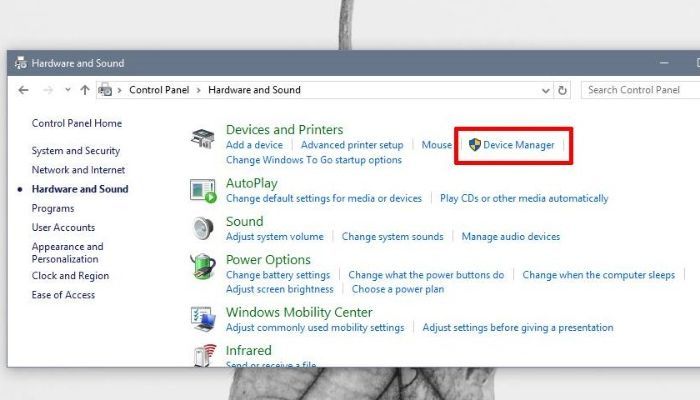
La tercera manera, es acceder a “Mi equipo”, acto seguido, debes hacer clic derecho ya sea en el icono de Mi equipo o bien cuando ya estés en esa ventana. Pulsas la opción “propiedades” y cuando salga la nueva ventana, pulsa en “Administrador de dispositivos” en la parte izquierda de la nueva ventana. Sea cual sea, estarás en una ventana, la cual aparecen todos los dispositivos que tienen controladores en tu PC.
Pasos a seguir una vez estés en el Administrador de Dispositivos
Una vez que estés en esta ventana, debes hacer clic en el apartado “Mostrar dispositivos ocultos”. Verás una flecha a la izquierda de esta opción, solo tienes que hacer clic allí para que pueda desplegar todas las pantallas que tienes y has tenido. Acto seguido, debes ver las pantallas que están pálidas, es decir, que no tienen un color nítido. Estos son los monitores fantasmas.
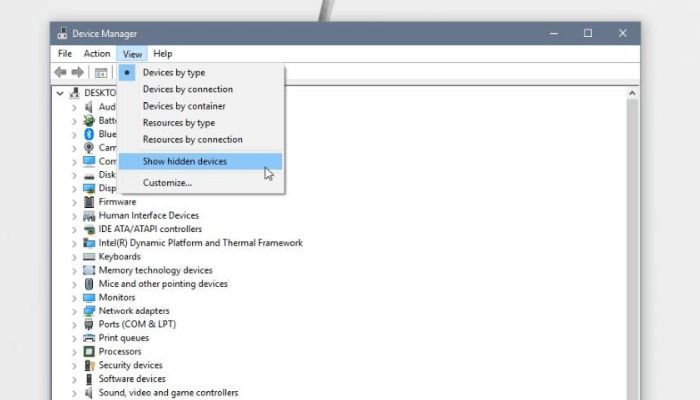
Ahora bien, sobre estos iconos debes hacer clic derecho, debes pulsar en la opción “Desinstalar dispositivo” y se procederá a desinstalarse. Antes de que aceptes, Windows 10 te dará una advertencia, por lo que solo debes darle en “Aceptar”. Como medida opcional, puedes reiniciar tu computadora para que los cambios se hagan satisfactoriamente. Después de que hagas esto, los monitores fantasmas que tengas, no deberían aparecer más.
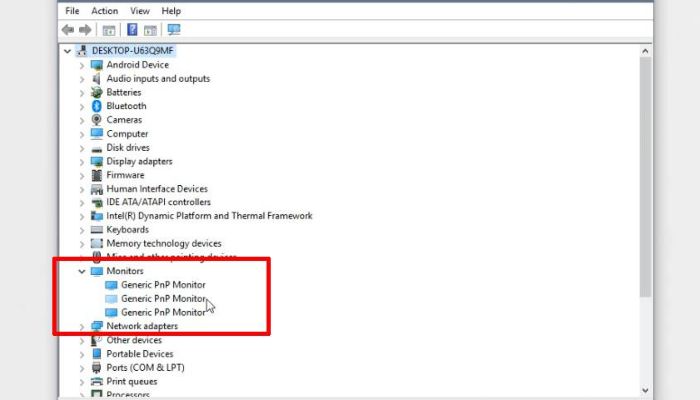
Y ya tienes tu problema solucionado. Te recomendamos que, una vez dejes de utilizar monitores ajenos a tu PC o laptop, procedas a eliminarlos de la forma como se te ha descrito antes, para que no tengas más molestias de este tipo.


¿Tienes alguna pregunta o problema relacionado con el tema del artículo? Queremos ayudarte.
Deja un comentario con tu problema o pregunta. Leemos y respondemos todos los comentarios, aunque a veces podamos tardar un poco debido al volumen que recibimos. Además, si tu consulta inspira la escritura de un artículo, te notificaremos por email cuando lo publiquemos.
*Moderamos los comentarios para evitar spam.
¡Gracias por enriquecer nuestra comunidad con tu participación!